¿Sospechas que tienes códigos maliciosos en tu sitio de WordPress? La seguridad es fundamental en un sitio web, y si tenemos las herramientas, no se justifica tener sitio web lento e infectado. En este artículo de Ayuda Hosting, les mostraremos cómo encontrar y eliminar códigos maliciosos en nuestro sitio de WordPress.

La exposición a malware, ataques spam y de fuerza bruta es constante en cualquier sitio web. Son nuestra principal amenaza. En muchos casos ni nos enteramos que tenemos un malware instalado que afecta la seguridad de nuestra información y la de nuestros usuarios.
Afortunadamente, existen instrumentos para los sistemas de gestión de contenidos que nos permiten verificar la posible existencia de códigos maliciosos.
También te puede interesar por qué mis correos van directamente a Spam.
Índice
¿Cómo sé si mi WordPress está infectado?
Ciertas señales nos pueden indicar que nuestro sitio de WordPress probablemente esté infectado por algún código malicioso. Una de ellas es la caída súbita del tráfico de nuestra web. Existen muchos troyanos y malware que se dedican a desviar el tráfico de nuestra página hacia sitios web de spam.
Otra forma de código malicioso es la incrustación, en nuestro sitio web, de enlaces extraños o de archivos que no hemos subido. A esto se le conoce como inyección de contenido e inyección de datos, respectivamente. En esta forma de ataque, los hackers crean puertas traseras por donde penetran en nuestro sitio para realizar modificaciones a su gusto.
Otra forma de ataque es impedir la entrada, en el área de administración, del o de los administradores del sitio mediante el bloqueo del ingreso. Esto impide que podamos entrar a nuestra web para resolver problemas de malware o de códigos maliciosos.
Si hemos sido objeto de cualquiera de estos ataques, y aún podemos ingresar al área de administración de nuestro sitio, estamos a tiempo de prevenir o corregir cualquier infección.
Veamos cómo revisar y eliminar códigos maliciosos en nuestro sitio de WordPress.
¿Cómo revisar y eliminar códigos maliciosos con Wordfence?
Iniciaremos instalando y activando el plugin Wordfence Security de WordPress. Para información sobre cómo instalar plugins de WordPress, recomendamos visitar nuestro tutorial en Ayuda Hosting.
Después de activado el plugin, nos vamos al menú de la columna izquierda del administrador de WordPress. Allí podremos observar el área de configuración de Wordfence. Entramos haciendo clic en Wordfence -> Scan.
Antes de comenzar la revisión, el plugin nos preguntará si aceptamos su política de privacidad. Además nos pedirá la dirección de un correo electrónico para enviarnos sus promociones y otras informaciones. Pasado esto, el plugin comenzará a examinar nuestro sitio web en busca de códigos maliciosos.
La misión de este plugin es la buscar, además de códigos maliciosos, puertas traseras, patrones infecciosos y vínculos sospechosos, entre otras infecciones. Esta tarea también la realiza en segundo plano y nosotros podemos detenerlo cuando lo deseemos.
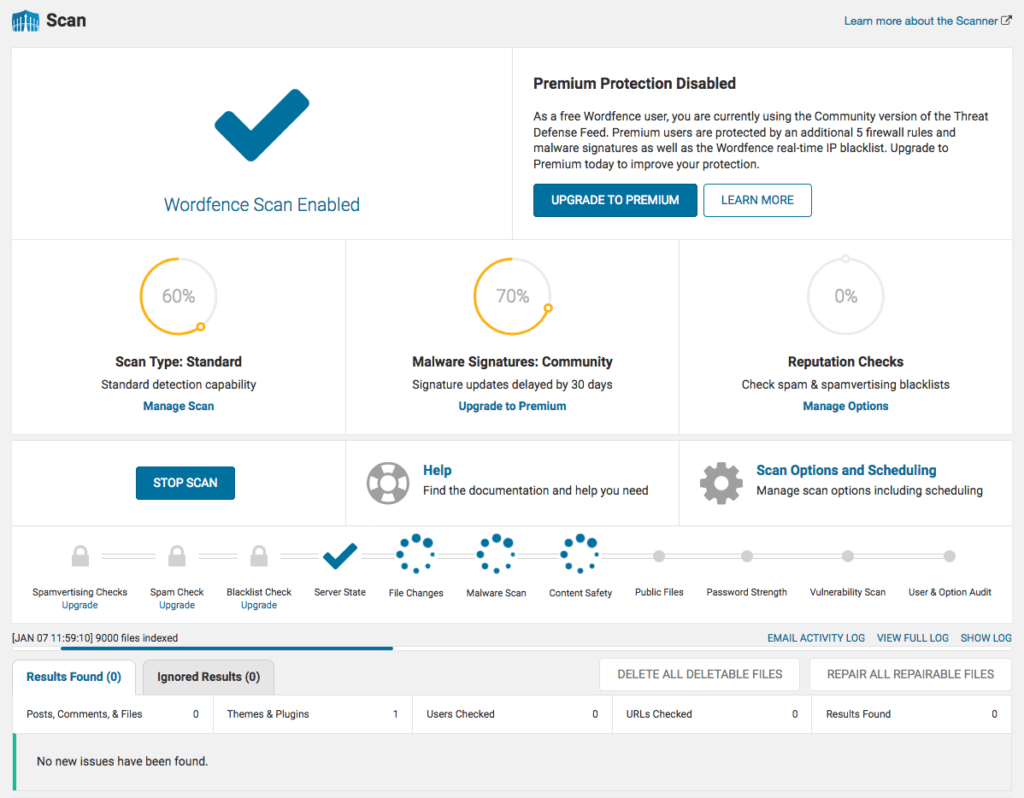
A continuación, veremos cómo se desarrolla el proceso a través de una barra de color azul. Cuando el plugin finalice su examen del sitio, nos mostrará un resumen de los resultados. Este resumen viene acompañado de advertencias y consejos sobre cómo solucionar los problemas de códigos maliciosos encontrados en nuestro sitio.
Uno de los extras de este plugin es que posee un firewall que podrá ayudarnos en la prevención de ataques. Este es uno de los plugin que recomendamos mantener como residente para cualquier sitio web de WordPress.
Esperamos que este artículo sobre cómo encontrar y eliminar códigos maliciosos en WordPress, les haya resultado útil. también le puedes echar un vistazo a nuestra guía para acceder a web con contenido malicioso.


